哎哟喂,这问题闹心啊!有没有经历过这种时刻:渴望将手机中的图片传送至电脑端,连好数据线后,电脑却毫无动静,恰似沉睡的巨人?抑或,手机显示"未知设备",使您感到困惑不已?不必焦躁,此类现象颇为常见,往往源于您的手机与电脑间的连接存在小故障。首要任务,便是查验您的USB线是否安然无恙,有时线缆受损亦会导致连接失败。接着,请查看手机设置中,USB调试模式是否已开启,此乃连接成功之关键所在!
此外,请注意,计算机上的USB接口亦有发生故障的可能性,如有必要可尝试更换端口以解决此问题。当遇到无法连接的情况时,切勿惊慌失措,应逐步进行排查,最终定能找出问题所在。
如何正确使用USB线连接安卓手机和电脑?
尊敬的读者朋友们,要成功连接您的安卓设备与个人电脑,实际操作并不困难,只需遵循特定步骤即可。首要任务是确保USB数据线的正常使用,并将其一端插入手机充电端口,另一端接入计算机的USB接口。在此过程中,手机可能会出现一个选择框,询问您是选择“传输文件”还是“仅充电”,请务必选择前者以使电脑准确识别到您的手机。
请务必在您的手机中启动"开发者选项"后,寻找并启用"USB调试"功能。此步骤至关重要,将有助于电脑与手机实现更深层互动。经过以上程序设定之后,电脑应能成功检测到您的手机,此时便可在电脑端轻松管理手机内部文件。操作简便易行,不妨尝试一下!
电脑识别不了安卓手机怎么办?
遇到电脑无法识别的安卓设备问题,确实令人困扰。无需担忧,此类问题虽棘手,却仍有应对策略。首要步骤,务必确认您的手机与电脑已通过USB线成功连接;其次,请查看手机是否已启用USB调试模式。若尚未启动,请前往"开发者选项"进行设置。
若测试无异,那么问题或出在您的设备欠缺必备驱动。此时,建议前往品牌官网下载特定驱动并于PC端进行安装。安装调试完毕后,再次连接设备,观察PC是否已成功识别硬件。若仍无法解决,不妨尝试重启手机与PC双重操作,有时只需简单重启即可恢复正常使用。务必坚定信心,逐步排查,定能寻觅到妥善解决之道!
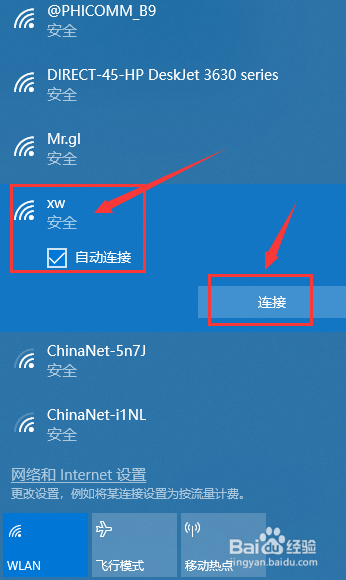
如何通过WiFi连接安卓手机和电脑?
各位用户,您是否知晓,除了使用传统的USB线连接设备外,我们还可运用无线技术实现手机与电脑间的无缝链接。此方式显著提高了操作便捷性,免去了电线束缚。首要条件是保证手机及电脑处于相同WiFi网络环境中。第二步,随时在手机端下载并安装实用的文件管理软件,如"ES文件浏览器",启动后进入"网络"或"WiFi"功能区,选择"连接至电脑"即可。

接下来,该应用将为您产生一个IP地址,只需将此IP地址填入PC浏览器中,即可轻松访问并管理手机中的文档。这一过程是否令人惊叹不已?通过此方式,您无需使用USB线,便可在电脑端便捷地查阅和管理手机内的文件。然而,请注意,尽管其传输速率相较于USB线略显缓慢,但其便利性却尤为突出,尤其适用于频繁进行文件传输的用户群体。
安卓手机连接电脑后怎么传输文件?
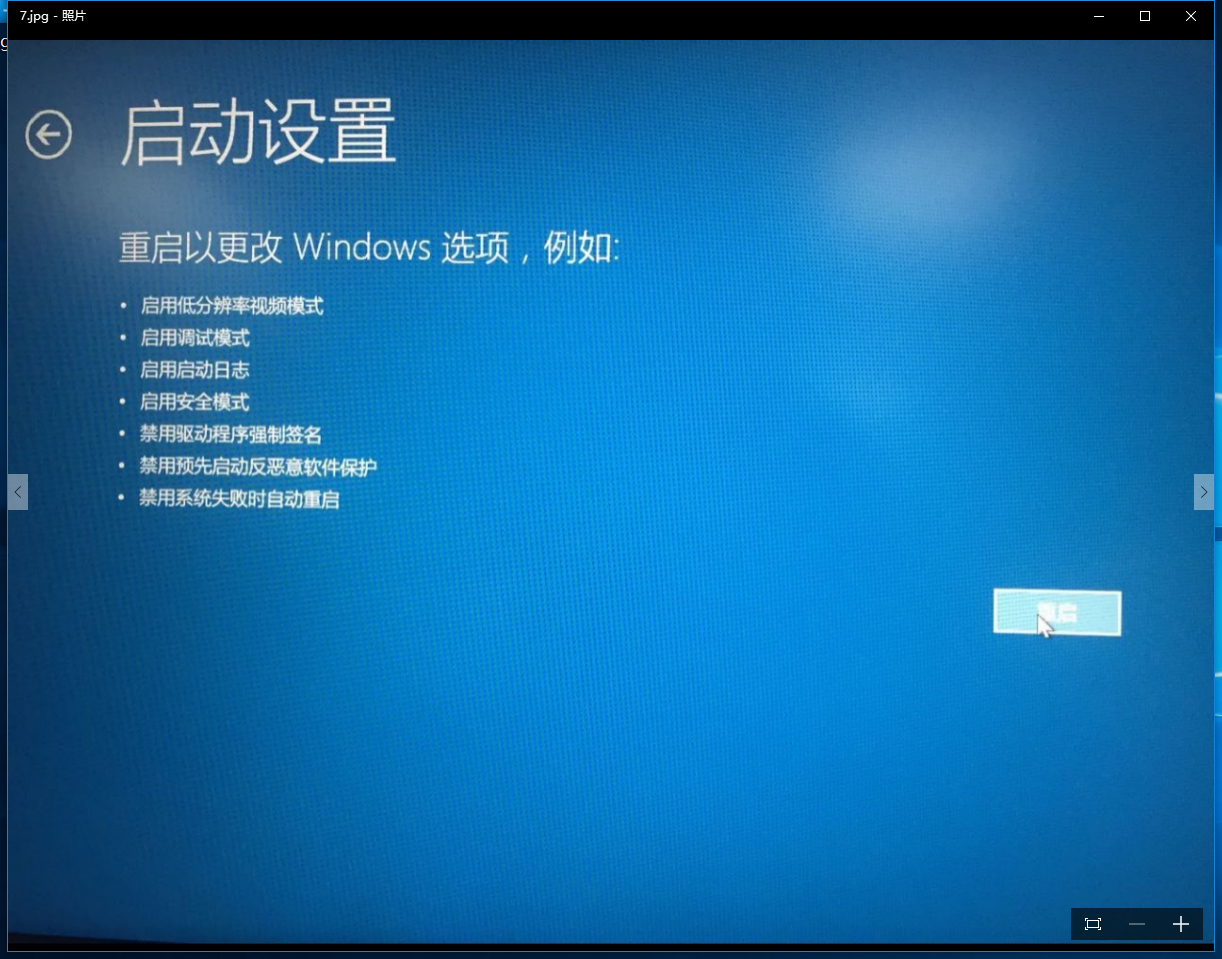
在您的安卓设备与计算机成功链接后,接下来便可进行文件传输操作。请在主机端启动“我的电脑”或者"文件资源管理器"应用程序,此时便可找到您的手机设备显现出来。双击设备图标即可进入浏览其内部储存以及配置SD卡(若已存在)。
将计算机文档传输至手机?只需轻松将文档拖进手机存储空间即可。将手机资料上传至PC?同理,将文件自手机拖至计算机相应文件夹即可实现。这个操作是不是非常便捷呢?传输过程中您还可实时掌握进度,确保文件准确无误传输成功。
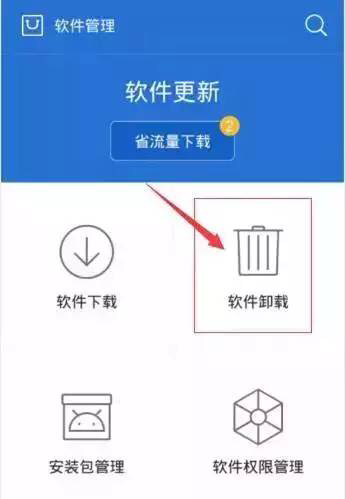
连接过程中遇到权限问题怎么办?
在进行连接时遇到了权限问题,令人困扰。请务必确认您的移动设备已启用USB调试功能,此为连接的先决条件。其次,请检查手机存储权限,确保已授予电脑访问权。
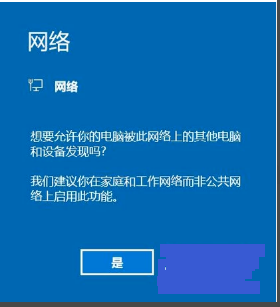
安装完成后,重新连接手机,看看是不是能解决问题了。
如何安全断开安卓手机和电脑的连接?
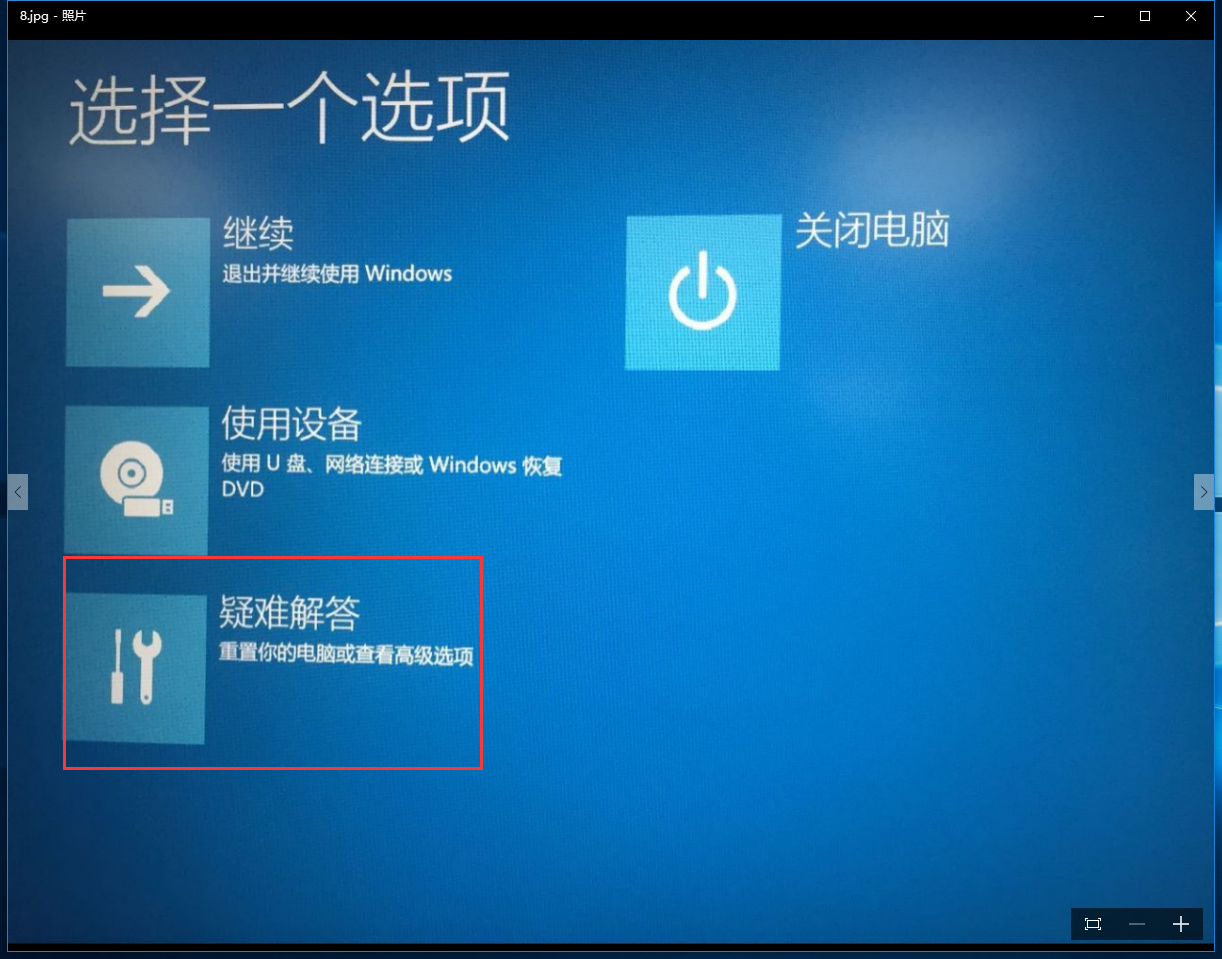
尊敬的用户,请务必确保在与Android手机完成连接并使用完毕后,妥善安全地断开两者之间的链接。此举对于保障您的手机以及计算机的安全性至关重要。在此过程中,您需在个人电脑中找到已成功连接的手机设备并通过鼠标右键进行操作,选择性执行"安全移除"或者"弹出"选项。待计算机发出相应提示以确认设备可安全移出之后,方可进行USB线的拔出操作。
在您使用手机时,可在下拉通知栏中寻找USB连接提醒,并选择"断开"或"移除"以确数据完全传送完毕,防止意外损失或损害。诚然,安全结束连接是非常重要的操作,请务必坚持这一良好习惯。
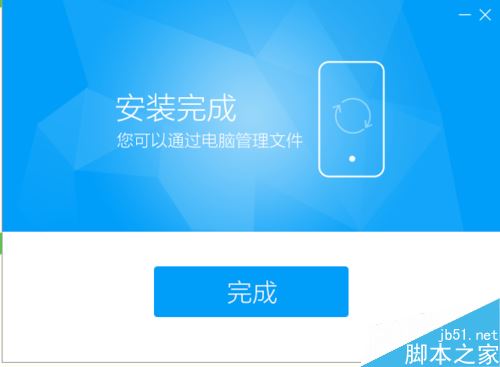
连接安卓手机和电脑的其他方法有哪些?
除USB线缆与WiFi网络外,您亦可尝试使用蓝牙技术实现安卓设备与计算机的连接。首先,确保双方均已启用蓝牙功能并完成配对;其次,于计算机端启动蓝牙文件传输应用程序,选择对应的智能手机,即可进行文件传输操作。
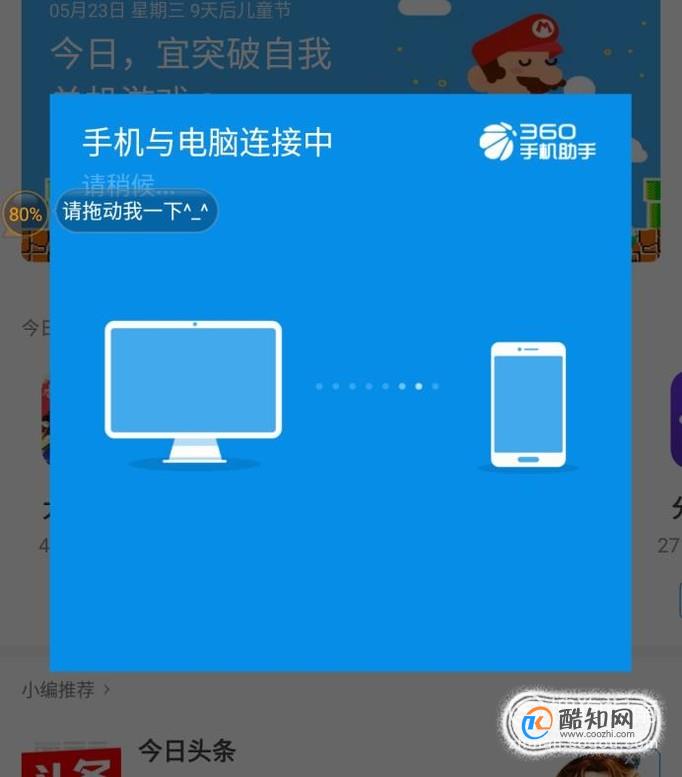
此外,具备类似功能的第三方应用也不在少数,如AirDroid等工具,可借助网络连通手机与计算机,实现便捷的远程文件管理操作。该功能既便利实用,又支持在各类网络环境中进行手机文件管理,用户可根据个人需求选择适宜的方式。
连接安卓手机和电脑时需要注意什么?

亲爱的朋友,在同时连结安卓设备与电脑之际,有些细节必须注意。首先,确保您所使用的USB数据线品质优良,切勿选用劣质的山寨产品,以免出现故障。此外,在此期间应尽可能减少USB线的插拔次数,以防接口受损。
建议您在传输重要文件时,避免在手机上进行过多的操作,如玩游戏或观看视频,以免降低传输效率乃至传输失败。同时,务必定期清除设备中的冗余垃圾文件,确保系统保持流畅运行。综上所述,关注以上细微之处方能确保连接稳定并使文件传输更加高效。
安卓手机连接电脑的常见问题及解决方法
在连接安卓设备与电脑过程中,常会遭遇诸如无法连接、无法识别的困扰,甚至传输速度缓慢等问题。尽管此类问题令人烦恼,但均有相应解决策略。首要步骤是确认USB线缆及接口完好无损,因线缆损坏或接口污垢皆可能导致连接失败。
首先,请查验您的智能手机是否已启动USB调试模式,此为设备互联的必备条件。若仍无法成功连接,则极有可能是计算机缺乏相应的驱动支持。此时可登陆官方网站下载并安装相关驱动即可。另外提醒您,传输过程中应避免在手机上执行其他操作,以确保设备间的稳定连接。面对问题无需惊慌失措,逐步排查定能寻得解决之道。









